很多人都觉得自己的任务栏图标,很多的时候都不用,看起来很乱,或者是有些图标不想暴露出来等等原因想将其隐藏起来,其实方法很简单,那么如何隐藏任务栏图标呢?下面小编就把隐藏任务栏图标的方法分享给大家。
怎么隐藏任务栏图标方法如下:
1.首先我们鼠标右键单击下方的任务栏,找到”属性“选项。
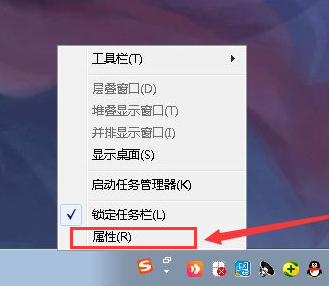
2.接着会弹出提示窗口,进入页面我们找到”自定义“左键单击“自定义”。
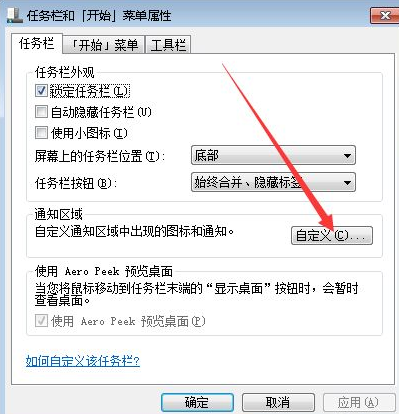
3.接着我们将左下角的始终显示任务栏图标这一项关闭即可。
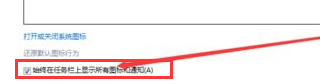
4.也可以设置自己想要放上任务栏的一些常用图标,比如有些想显示的选择显示图标和通知就可以了,不想显示的选择隐藏。
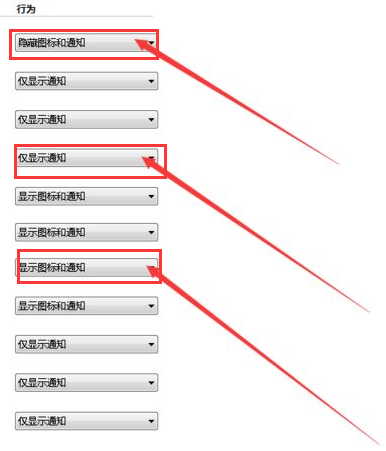
5.我们可以按照自己的需求选择。
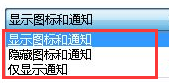
6.最后任务栏就变得特别干净。
![]()
以上就是怎么隐藏任务栏图标的方法内容,你学会了吗,快去把用不上的图标隐藏起来吧。
Copyright ©2018-2023 www.958358.com 粤ICP备19111771号-7 增值电信业务经营许可证 粤B2-20231006